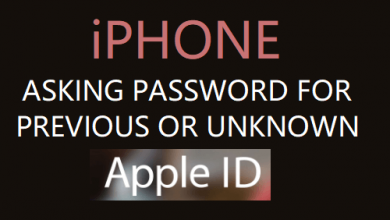Что делать, если приложения не обновляются на iPhone или iPad
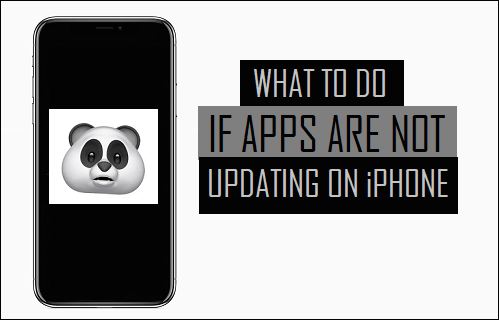
[ad_1]
Пользователи сообщили о проблеме, когда приложения не обновляются или не могут обновить приложения на iPhone. Вы должны быть в состоянии решить эту проблему, используя шаги по устранению неполадок, как указано ниже.
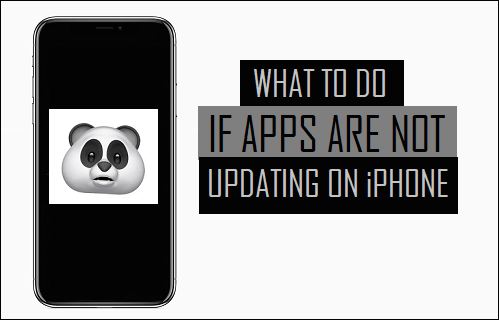
Приложения не обновляются на iPhone
Рекомендуется убедиться, что вы используете последнюю версию приложений на своем iPhone и iPad.
Если приложения не обновляются автоматически, проблема может быть вызвана различными причинами, начиная от нехватки места для хранения, программных сбоев и заканчивая блокировкой обновлений приложений с помощью пароля ограничения.
Вы должны быть в состоянии решить эту проблему, используя любой из методов, перечисленных ниже.
1. Включите автоматическую загрузку обновлений приложений.
Убедитесь, что iPhone настроен на автоматическую загрузку обновлений приложений. Настройки > Магазин приложений > на следующем экране убедитесь, что переключатель рядом с Обновления приложений установлен на НА должность.
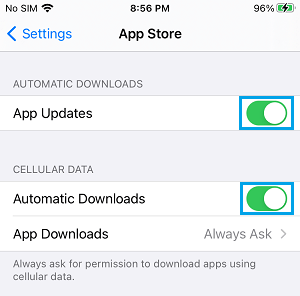
Примечание: Давать возможность Автоматические загрузки в разделе «Сотовые данные», только если вы используете безлимитный тарифный план.
2. Отключите ограничения на установку приложений.
iPhone не сможет обновлять приложения, если на вашем устройстве установлены ограничения на установку приложений.
Перейти к Настройки > Экранное время > Контент и ограничения конфиденциальности > Покупки в iTunes и App Store > Установка приложений и выберите Позволять вариант.
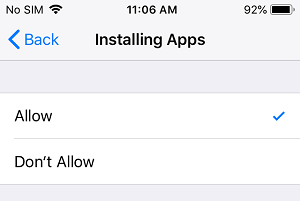
После этого проверьте, можете ли вы обновлять приложения на своем устройстве.
3. Перезагрузите iPhone
Иногда проблема с тем, что приложения не обновляются на iPhone, связана с необъяснимыми техническими сбоями. Часто это можно исправить, перезагрузив устройство.
Перейти к Настройки > Общий > прокрутите вниз до нижней части экрана и нажмите на Неисправность. На следующем экране используйте ползунок, чтобы выключить iPhone.

После того, как iPhone полностью ВЫКЛЮЧЕН, Начать сначала ваше устройство и посмотрите, попробуйте обновить приложения.
4. Проверьте настройки даты и времени
Неправильные настройки даты и времени могут повлиять на процесс обновления приложений. Следовательно, убедитесь, что ваш iPhone настроен на автоматическое обновление даты и времени.
Перейти к Настройки > Общий > Дата и время > убедитесь, что переключатель рядом с Установить автоматически установлен на НА должность.
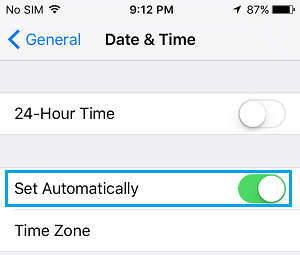
Дождитесь появления даты и времени на этом экране и убедитесь, что они указаны правильно.
5. Проверьте свою учетную запись в магазине приложений
Распространенная причина того, что приложения не обновляются на iPhone, связана с тем, что приложения связаны с другим идентификатором Apple ID, который может принадлежать вам или не принадлежать вам.
Открыть Магазин приложений на вашем iPhone и коснитесь значка Счет значок, расположенный в правом верхнем углу.

На экране учетной записи нажмите на Куплено вкладка

На экране «Куплено» убедитесь, что Программы которые не обновляются, перечислены.
Если эти приложения не указаны на экране «Приобретено», они связаны с другим Apple ID, и вам необходимо войти в App Store, используя свой «Другой Apple ID», чтобы обновить эти приложения.
6. Выйдите из App Store и снова войдите
Иногда проблема связана с тем, что App Store не может распознать ваш Apple ID.
Открытым Магазин приложений и нажмите на Счет значок, расположенный в правом верхнем углу.

На экране учетной записи прокрутите вниз и нажмите Выход. После выхода из системы подождите 30 секунд > Перезагрузите iPhone и Войти в магазин приложений.
6. Проверьте место для хранения на iPhone
На вашем iPhone должно быть достаточно места для хранения обновлений приложений. Следовательно, убедитесь, что на вашем устройстве достаточно места для хранения.
Перейти к Настройки > Общий > Хранилище iPhone > На следующем экране вы увидите объем используемого и доступного дискового пространства на вашем устройстве.
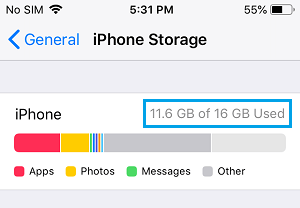
Если у вас доступно менее 1 ГБ, нехватка места для хранения может быть причиной того, что приложения не обновляются на вашем iPhone.
Решение в этом случае состоит в том, чтобы создать место для хранения на вашем iPhone, выполнив действия, описанные в этом руководстве: Как освободить место для хранения на iPhone.
7. Удалите и переустановите приложения
Если вышеуказанные методы не помогли, удалите приложение с iPhone и переустановите его последнюю версию из App Store.
На главном экране коснитесь и удерживайте значок Приложение который вы хотите удалить и выберите Удалить приложение вариант.
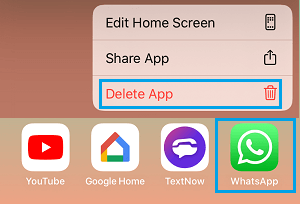
Откройте App Store, найдите удаленное Приложение и Установить приложение обратно на свой iPhone.
8. Сбросить все настройки
Иногда проблема связана с поврежденными настройками вашего iPhone.
Перейти к Настройки > Общий > Перезагрузить > нажмите на Сбросить все настройки
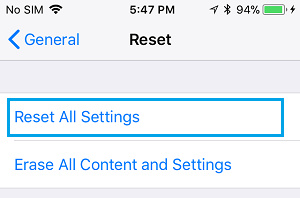
При появлении запроса введите свой Пароль и нажмите на Сбросить все настройки в появившемся всплывающем окне.
После перезагрузки iPhone подключитесь к сети Wi-Fi и попробуйте обновить приложения.
- Как восстановить удаленные приложения на iPhone или iPad
- Невозможно удалить приложения на iPhone или iPad
[ad_2]